打开word提示无法访问您试图使用的功能所在的网络位置怎么办
来源:www.laobaicai.net 发布时间:2017-10-03 13:15
打开word提示无法访问您试图使用的功能所在的网络位置怎么办?word是一款非常不错的办公软件,我们常常使用使用word来编辑文档。最近有用户反馈说word只要一打开就出现“windows installer”的对话框,并提示“无法访问您试图使用功能所在的网络位置”,下面小编就为大家介绍打开word提示“无法访问您试图使用功能所在的网络位置”的解决方法。
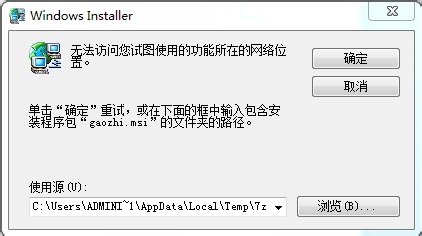
一、去掉启动项:
1、按住“Win+R”键打开运行窗口,并在其中输入“msconfig”并回车。
2、在弹出的“系统配置”对话框中,切换到“启动”选项卡,找到前面TEMP下的启动程序并选择“禁用”。
二、修改注册表:
1、按住“Win+R”键打开运行窗口,并在其中输入“regedit”并回车,打开注册表编辑器。
2、在打开的注册表编辑器中,依次“HKEY_CURRENT_USER——Software——Microsoft——Installer——Products”打开。
3、找到“0762812C5FEEC1B428F26679F2DFAE7C”并删除,如图所示,即可解决问题。
关于打开word提示“无法访问您试图使用的功能所在的网络位置”的解决方法小编就为大家介绍到这了,如果用户有遇到这个情况,可以按照上述方法进行解决。
推荐阅读
"win10系统亮度调节无效解决方法介绍"
- win10系统没有亮度调节解决方法介绍 2022-08-07
- win10系统关闭windows安全警报操作方法介绍 2022-08-06
- win10系统无法取消屏保解决方法介绍 2022-08-05
- win10系统创建家庭组操作方法介绍 2022-08-03
win10系统音频服务未响应解决方法介绍
- win10系统卸载语言包操作方法介绍 2022-08-01
- win10怎么还原系统 2022-07-31
- win10系统蓝屏代码0x00000001解决方法介绍 2022-07-31
- win10系统安装蓝牙驱动操作方法介绍 2022-07-29
老白菜下载
更多-
 老白菜怎样一键制作u盘启动盘
老白菜怎样一键制作u盘启动盘软件大小:358 MB
-
 老白菜超级u盘启动制作工具UEFI版7.3下载
老白菜超级u盘启动制作工具UEFI版7.3下载软件大小:490 MB
-
 老白菜一键u盘装ghost XP系统详细图文教程
老白菜一键u盘装ghost XP系统详细图文教程软件大小:358 MB
-
 老白菜装机工具在线安装工具下载
老白菜装机工具在线安装工具下载软件大小:3.03 MB










